Escape from Tarkov의 서버 연결 끊김에 대한 9가지 수정 사항

Escape from Tarkov에서 서버 연결 끊김 문제를 해결하기 위한 9가지 테스트 솔루션을 즉시 수행하세요.
Windows 11에서 가상 머신을 생성하려는 경우 가장 좋은 방법은 Hyper-V를 사용하는 것입니다. Hyper-V는 Windows에서 다른 운영 체제를 실행하는 데 사용할 수 있는 가상 머신(VM)을 생성할 수 있는 기술인 하이퍼바이저입니다. Microsoft는 Windows 8 Pro 릴리스 이후 Hyper-V를 무료 Windows 구성 요소로 포함했습니다.
Windows 11에서 가상화를 활성화 한 경우 Hyper-V 관리자를 사용하여 가상 머신을 생성할 수 있어야 합니다. 방법은 다음과 같습니다.
Windows 11에서 가상 머신 만들기
시작하기 전에 PC의 BIOS/UEFI 설정에서 가상화가 활성화되어 있는지 확인하십시오. 또한 가상화가 가능하고 필요한 시스템 리소스가 있는 PC가 필요합니다.
시작하려면 시작을 누르거나 키보드에서 Windows 키를 누르십시오. 시작 메뉴에서 hyper-v manager 를 입력 합니다. 상단의 검색 결과에서 첫 번째 결과( 가장 일치 )를 누릅니다.

Hyper-V 관리자가 열리면 왼쪽 열에서 PC의 호스트 이름을 선택합니다.

그러면 오른쪽에 " 작업 " 패널 이 열립니다 . 여기에서 새로 만들기 > 가상 머신 을 누릅니다 .
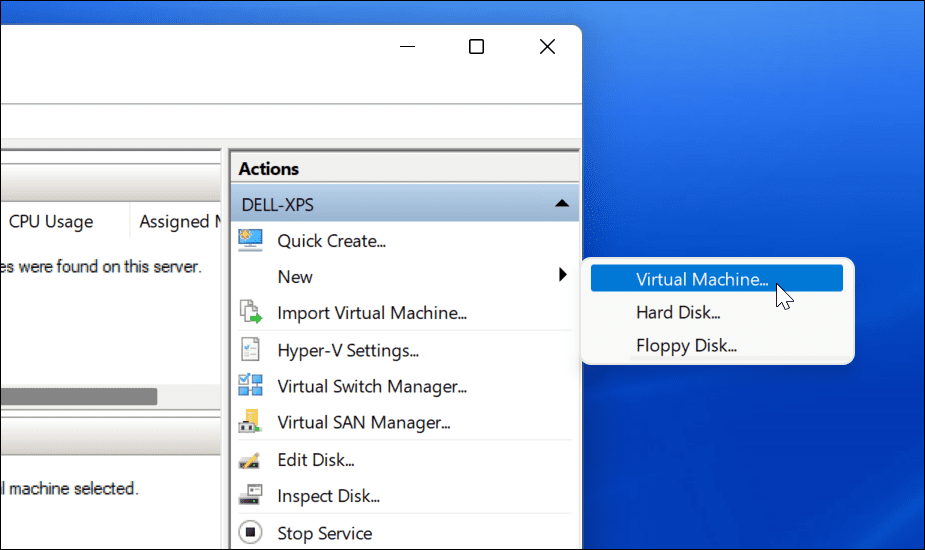
" 새 가상 머신 마법사 "가 시작됩니다. 첫 번째 화면은 무엇을 위한 것인지 알려주는 기본적인 메시지입니다. 일반 정보이며 VM에 영향을 주지 않습니다.
VM을 생성할 때마다 이 메시지가 표시되지 않도록 하려면 " 이 페이지를 다시 표시하지 않음 "을 클릭하고 다음 을 클릭 합니다.

쉽게 식별할 수 있도록 가상 머신에 이름을 지정해야 합니다. 예를 들어, 운영 체제 이름을 사용하기로 결정할 수 있지만 원하는 이름을 사용할 수 있습니다.
또한 가상 머신을 저장할 위치를 선택해야 합니다. 기본적으로 Windows는 로컬 C 드라이브(Windows 설치 드라이브)를 선택합니다. 공간이 부족한 경우 별도의 파티션, 외부 드라이브 또는 네트워크 위치를 대신 사용하도록 변경할 수 있습니다.
계속할 준비가 되면 다음 을 누릅니다 .

다음으로 VM의 세대를 지정해야 합니다. 1세대 는 일반적으로 이전 앱을 지원하는 레거시 32비트 운영 체제용입니다. 2 세대 시스템은 새로운 가상화 기능을 지원합니다. 예를 들어 UEFI 부트로더를 사용하고 최신 64비트 운영 체제를 지원합니다.
일반적으로 가상 머신에서 Windows 8 이상을 실행하려면 2세대 를 선택 합니다. 계속하려면 다음을 누르 십시오 .

가상 머신에서 사용할 시스템 메모리(RAM)의 양을 할당합니다. 운영 체제를 실행하는 데 필요한 최소량을 확인해야 하지만 일반적으로 이보다 많은 양을 제공하는 것이 좋습니다. 이 작업을 수행할 수 있는지 여부를 확인 하려면 PC의 시스템 리소스 를 확인해야 합니다.
너무 많이 할당하면 호스트 운영 체제가 느려질 수 있으므로 적절한 균형을 찾으십시오. 나중에 언제든지 이 금액을 늘리거나 줄일 수 있습니다. 준비가 되면 다음 을 누릅니다 .

가상 머신이 네트워크에 연결되도록 하려면 연결을 기본 스위치 로 변경하십시오 . 그러면 호스트 컴퓨터의 네트워크 연결을 사용하여 로컬 네트워크에 연결하고 온라인 상태가 됩니다.
네트워크 연결을 원하지 않으면 설정을 연결되지 않음 으로 둡니다 . 예를 들어 호스트 운영 체제에서 데이터 사용을 제한하는 경우 네트워킹을 비활성화된 상태로 두는 것이 좋습니다.
나중에 언제든지 네트워크 연결을 변경할 수도 있습니다. 준비가 되면 다음 을 클릭 합니다.

이 시점에서 가상 머신의 운영 체제를 호스팅할 가상 하드 디스크를 생성해야 합니다. 이렇게 하려면 가상 하드 디스크 만들기를 선택 합니다. 이름 및 위치 필드는 이미 채워져 있지만 여기에서 원하는 드라이브 크기를 사용자 지정할 수 있습니다.
이것은 실제 하드 드라이브의 공간을 차지하므로 그에 따라 크기를 조정해야 합니다. 이전 가상 머신의 기존 가상 하드 드라이브가 있는 경우 여기에서 사용하도록 선택할 수 있습니다.
다음 을 클릭 하여 다음 단계로 진행합니다.

설치 옵션 메뉴 에서 사용할 설치 미디어를 선택할 수 있습니다. 예를 들어 Windows 10 또는 11을 가상 머신으로 설치할 계획이라면 Microsoft 웹 사이트에서 필요한 파일 (ISO 형식)을 다운로드할 수 있습니다.
CD, DVD, USB 드라이브 또는 다른 저장 위치에서 설치 파일을 사용할 수도 있습니다.

이 시점에서 다음 을 클릭하면 선택한 가상 머신 세부 정보의 기본 요약이 표시되어야 합니다.
모든 것이 좋아 보이면 마침 을 클릭합니다 . 실수를 했거나 무언가를 다시 확인해야 하는 경우 이전 을 클릭하고 조정합니다.
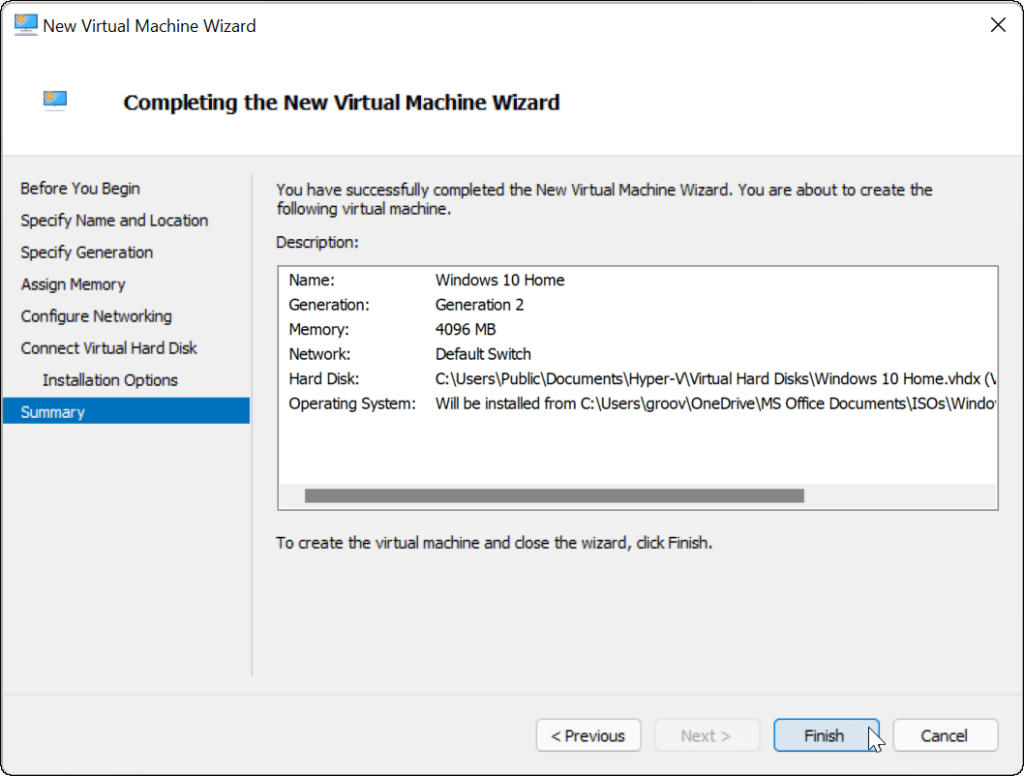
가상 머신에 OS 설치
모든 설정이 완료되면 VM에 운영 체제를 설치할 차례입니다. Hyper-V 관리자에서 생성한 VM을 마우스 오른쪽 버튼으로 클릭하고 시작 을 클릭 합니다.

화면의 지시에 따라 실제 PC처럼 선택한 OS를 설치합니다. 예를 들어 아래 예에서는 Windows 10 을 Hyper-V 가상 머신으로 설치합니다. VM, 이전 버전의 Windows 또는 Linux 배포판에 Windows 11을 새로 설치할 수도 있습니다 .
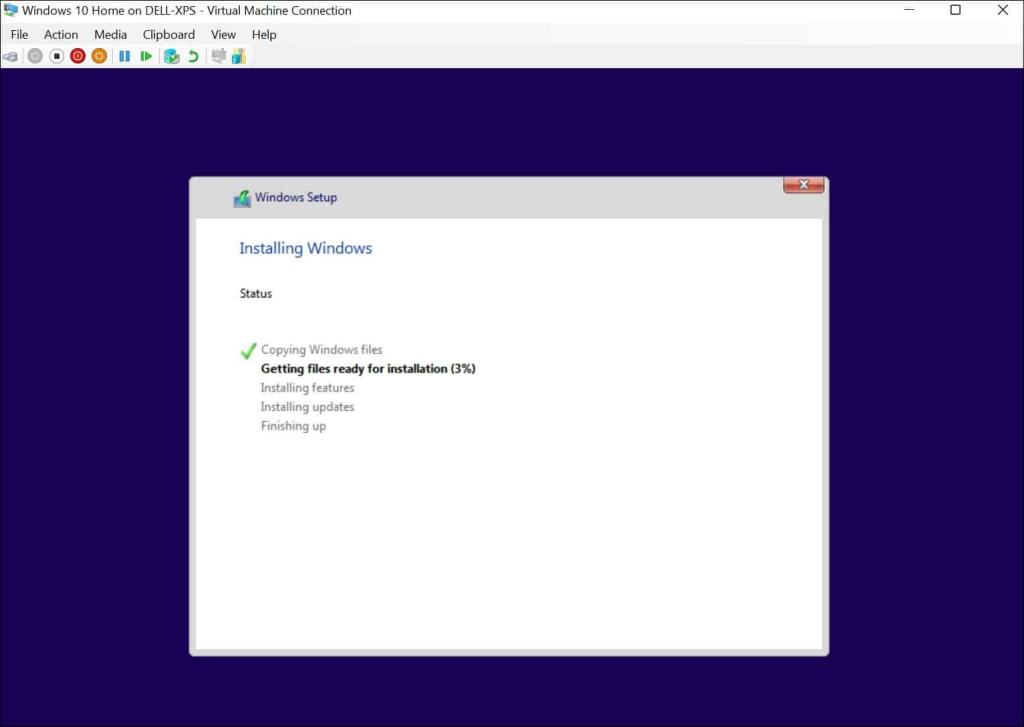
설치가 완료되면 다른 PC와 마찬가지로 가상 머신에 설치된 운영 체제를 사용할 수 있습니다.
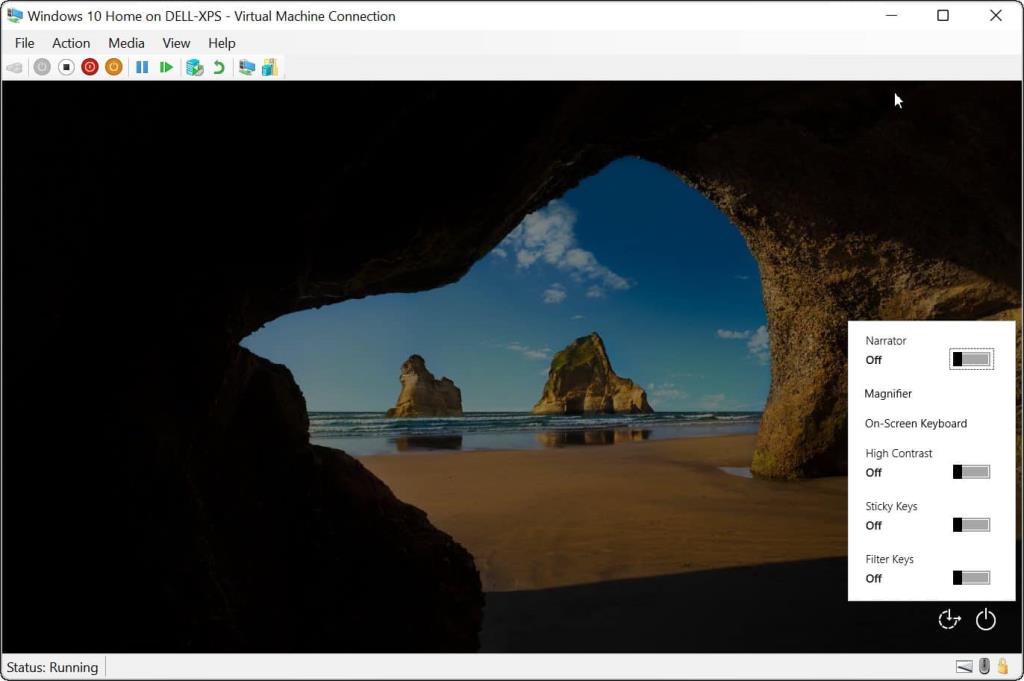
Hyper-V 가상 머신 구성
필요한 경우 Hyper-V 가상 머신을 만든 후 구성할 수 있습니다. 이렇게 하려면 가상 머신 이름 아래에 있는 설정 을 클릭합니다.

그러면 사용 가능한 RAM 설정을 변경하거나 연결된 저장 장치를 구성하는 것과 같이 변경할 다른 가상 하드웨어 설정이 나타납니다.
가상 머신 이름, 통합 서비스, 페이징 파일 위치 등을 변경하기 위한 몇 가지 관리 설정도 있습니다.
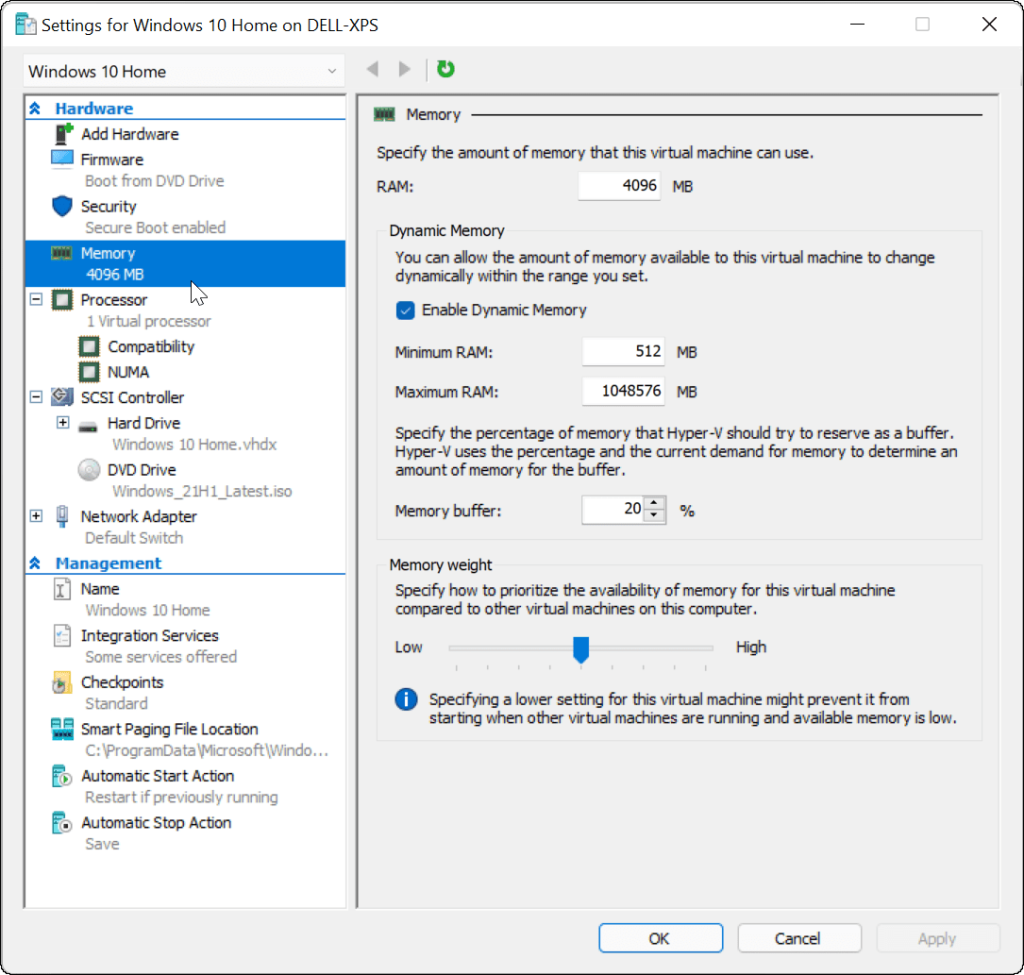
Windows 11에서 Hyper-V 가상 머신 사용
Windows 11에서 가상 머신을 생성하려는 경우 Hyper-V 관리자가 작업을 완료합니다. 이 내장 유틸리티는 VirtualBox와 같은 타사 소프트웨어가 필요하지 않지만 이를 사용하려면 Windows 11 Pro가 필요합니다. Windows 11 Home을 실행 중인 경우 Windows 11 버전을 업그레이드 해야 합니다 .
Hyper-V VM을 사용하여 Ubuntu와 같은 Linux 배포를 테스트하거나 내부자 빌드 와 같은 최신 Windows 테스트 빌드를 실행할 수 있습니다 . Hyper-V는 Windows 11 사용자가 사용할 수 있는 하나의 도구일 뿐입니다.
Escape from Tarkov에서 서버 연결 끊김 문제를 해결하기 위한 9가지 테스트 솔루션을 즉시 수행하세요.
이 문서를 읽고 해결 방법에 따라 Windows 10 PC에서 응용 프로그램이 그래픽 하드웨어 오류에 액세스하지 못하도록 차단되었습니다.
이 기사는 bootrec/fixboot 액세스 거부 오류를 수정하는 유용한 솔루션을 제공합니다. CHKDSK 실행, 부트로더 복구, 시작 복구 및 더 많은 방법을 알아보세요.
Valheim이 계속 충돌/멈춤, 검은 화면, 실행되지 않음 또는 기타 문제가 있습니까? Valheim 문제를 해결하려면 다음 솔루션을 따르십시오.
Steam 친구 네트워크에 연결할 수 없음 오류를 수정하는 방법을 배우고 친구의 네트워크에 연결할 수 없는 Steam 오류를 해결하는 5가지 테스트된 솔루션을 따르십시오.
레지던트 이블 7 게임을 스트리밍할 수 없습니다. 단계별 안내에 따라 게임 오류를 해결하고 중단 없이 게임을 플레이하십시오.
corsair 유틸리티 엔진 업데이트 오류를 해결하고 이 도구의 새로운 기능에 액세스하기 위한 문제 해결 솔루션을 알아보십시오.
PS5 컨트롤러가 연결되지 않거나 동기화되지 않으면 이러한 PS5 컨트롤러 연결 문제를 해결하기 위해 시도되고 테스트된 솔루션을 시도하십시오.
PC에서 젤다의 전설: 야생의 숨결을 플레이하고 싶으신가요? 여기에서 Windows PC에서 Legend Of Zelda BOTW를 플레이할 수 있는 모든 방법을 확인하십시오.
Windows 10 업데이트 오류 0x800706D9 문제를 해결하고 사용 가능한 업데이트를 설치한 다음 주어진 솔루션에 따라 Windows를 오류 없이 만들고 싶습니다.


![[수정됨] Valheim이 계속 충돌, 정지, 검은색 화면, 문제를 시작하지 않음 [수정됨] Valheim이 계속 충돌, 정지, 검은색 화면, 문제를 시작하지 않음](https://luckytemplates.com/resources1/images2/image-5324-0408150843143.png)
![수정됨: Steam 친구 네트워크에 연결할 수 없는 오류 [5가지 빠른 수정] 수정됨: Steam 친구 네트워크에 연결할 수 없는 오류 [5가지 빠른 수정]](https://luckytemplates.com/resources1/images2/image-3269-0408150819144.png)
![[수정됨] 레지던트 이블 7 바이오하자드 게임 충돌, 오류 등! [수정됨] 레지던트 이블 7 바이오하자드 게임 충돌, 오류 등!](https://luckytemplates.com/resources1/images2/image-994-0408150718487.png)



